MFC-L6800DW(T)
FAQ e Risoluzione dei problemi |
Salvare i dati di scansione acquisiti su una cartella quando la funzione di sicurezza di rete è abilitata. (Active Directory Authentication / autenticazione LDAP)
Se Active Directory Authentication o autenticazione LDAP è abilitato, è possibile eseguire la scansione di documenti e inviarli alla cartella (per l'utente home directory).
SEGUIRE i passaggi seguenti:
NOTA: Le schermate possono variare a seconda del sistema operativo in uso e Dalla Periferica Brother.
- Prima di configurare la scansione sulla cartella
- Configurazione dell'active Directory® o autenticazione LDAP
- Abilita Invia alla mia cartella
- Salvare i dati acquisiti nella cartella
FASE I: Prima di configurare la Scansione su cartella
Per poter utilizzare la scansione alla cartella la macchina deve avere la versione firmware richiesto ( principale: L / secondaria: 1.14 o successiva). Cliccare qui per VERIFICARE La versione Se la versione del firmware della macchina è precedente alla principale : L / secondaria: 1.14 ., aggiornare il firmware della macchina > Clicca qui per scaricare il firmware Update Tool e visualizzare ulteriori informazioni nella sezione Downloads.
FASE II: Configurazione dell'active Directory® o LDAP
Questa funzione può essere attivata quando Active Directory o l'autenticazione LDAP è attiva.
Configurare le funzioni di sicurezza di rete che sono applicabili per il vostro caso. > Clicca qui per vedere come configurare l'autenticazione di Active Directory® utilizzando Gestione basata sul Web. > Clicca qui per vedere come per configurare l'autenticazione LDAP utilizzando Gestione basata sul Web.
FASE III: Abilita l'invio alla cartella
Abilita l'invio alla cartella utilizzando Gestione basata sul Web.
- Fare clic sulla scansione scheda.
- Fare clic sul Scansione / SFTP / Network / SharePoint FTP nel menu nella barra di navigazione a sinistra.
- Nella campo Invia alla mia cartella, scegliere On .
-
Fai clic su Invia .
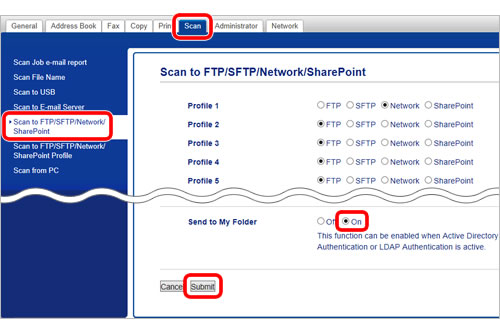
- Chiudere il browser Web.
FASE IV: Salvare i dati scansionati alla cartella
Scansionare i documenti e salvarli in una cartella del computer.
- Caricare il Documento.
-
Sul pannello di controllo della macchina, utilizzare il display della macchina (di seguito denominato touchscreen) per immettere l'ID utente e la password, quindi premere OK .
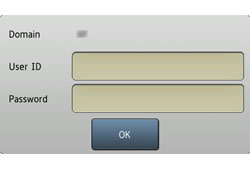
- Premere Scan .
-
Scorrere a sinistra o destra per passare alla mia cartella , quindi premere alla mia cartella .
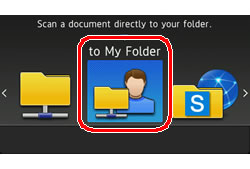
-
Premere il pulsante Start .
La macchina inizia la scansione. Se si utilizza vetro dello scanner della macchina, seguire le istruzioni touchscreen per completare il lavoro di scansione.
